วิธีการใช้ฟังก์ชัน small if ใน excel (พร้อมตัวอย่าง)
คุณสามารถใช้สูตรต่อไปนี้เพื่อดำเนินการฟังก์ชัน SMALL IF ใน Excel:
สูตร 1: SMALL IF ด้วยเกณฑ์เดียว
=SMALL(IF( A2:A16 ="A", C2:C16 ),2)
สูตรนี้ค้นหาค่าที่น้อยที่สุดเป็นอันดับ 2 ใน C2:C16 โดยที่ค่าใน A2:A16 เท่ากับ “A”
สูตร 2: SMALL IF มีหลายเกณฑ์
=SMALL(IF(( A2:A16 ="A")*( B2:B16 ="Forward"), C2:C16 ),2)
สูตรนี้ค้นหาค่าที่น้อยที่สุดเป็นอันดับ 2 ใน C2:C16 โดยที่ค่าใน A2:A16 เท่ากับ “A” และ ค่าใน B2:B16 เท่ากับ “ไปข้างหน้า”
ตัวอย่างต่อไปนี้แสดงวิธีใช้แต่ละสูตรในทางปฏิบัติกับชุดข้อมูลต่อไปนี้ใน Excel:
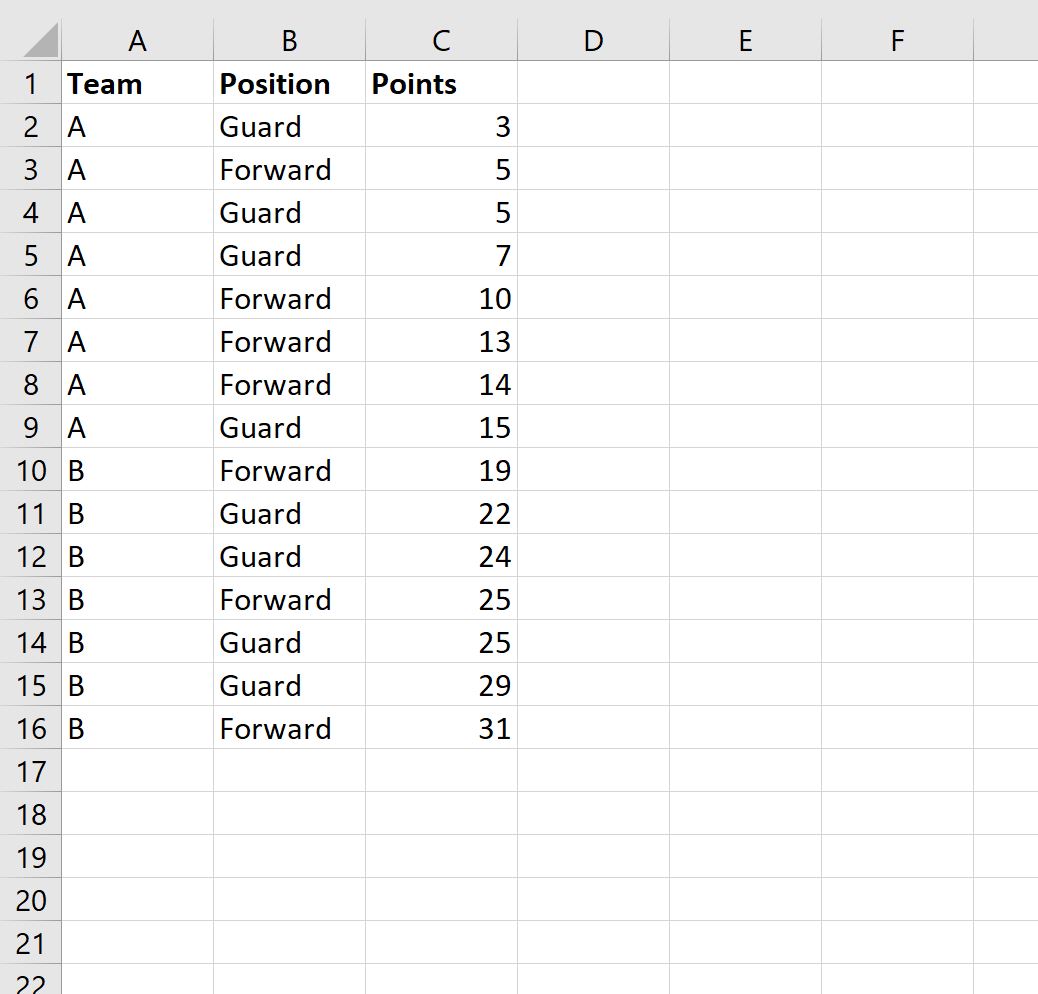
ตัวอย่างที่ 1: SMALL IF ที่มีเกณฑ์เดียว
เราสามารถใช้สูตรต่อไปนี้เพื่อค้นหาค่าที่น้อยที่สุดเป็นอันดับ 2 ใน C2:C16 โดยที่ค่าใน A2:A16 เท่ากับ “A”:
=SMALL(IF( A2:A16 ="A", C2:C16 ),2)
ภาพหน้าจอต่อไปนี้แสดงวิธีใช้สูตรนี้:
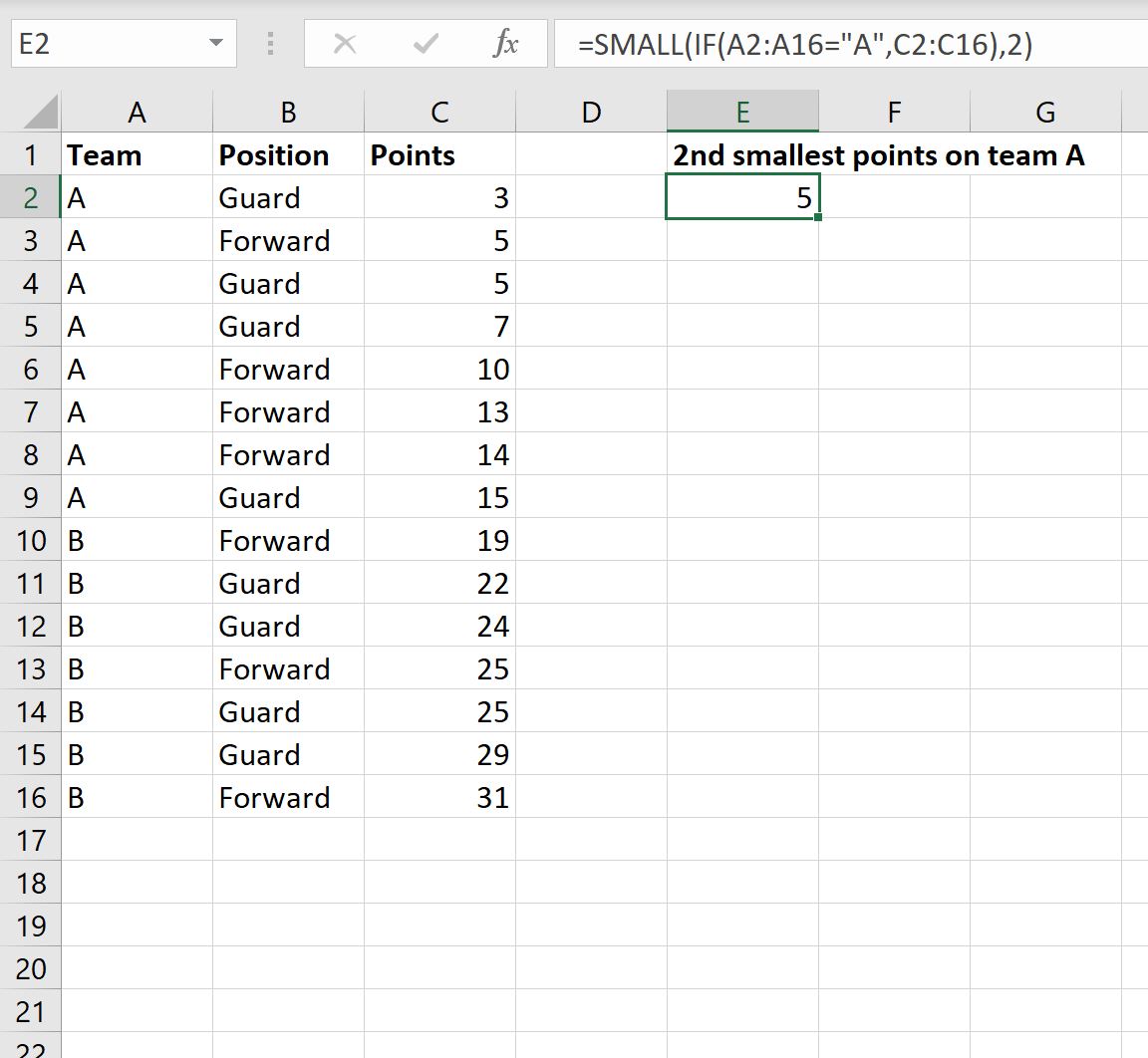
สิ่งนี้บอกเราว่าค่าคะแนนต่ำสุดเป็นอันดับสองในบรรดาผู้เล่นทั้งหมดในทีม A คือ 5
ตัวอย่างที่ 2: SMALL IF มีหลายเกณฑ์
เราสามารถใช้สูตรต่อไปนี้เพื่อค้นหาค่าที่น้อยที่สุดเป็นอันดับ 2 ใน C2:C16 โดยที่ค่าใน A2:A16 เท่ากับ “A” และ ค่าใน B2:B16 เท่ากับ “ไปข้างหน้า”:
=SMALL(IF(( A2:A16 ="A")*( B2:B16 ="Forward"), C2:C16 ),2)
ภาพหน้าจอต่อไปนี้แสดงวิธีใช้สูตรนี้:
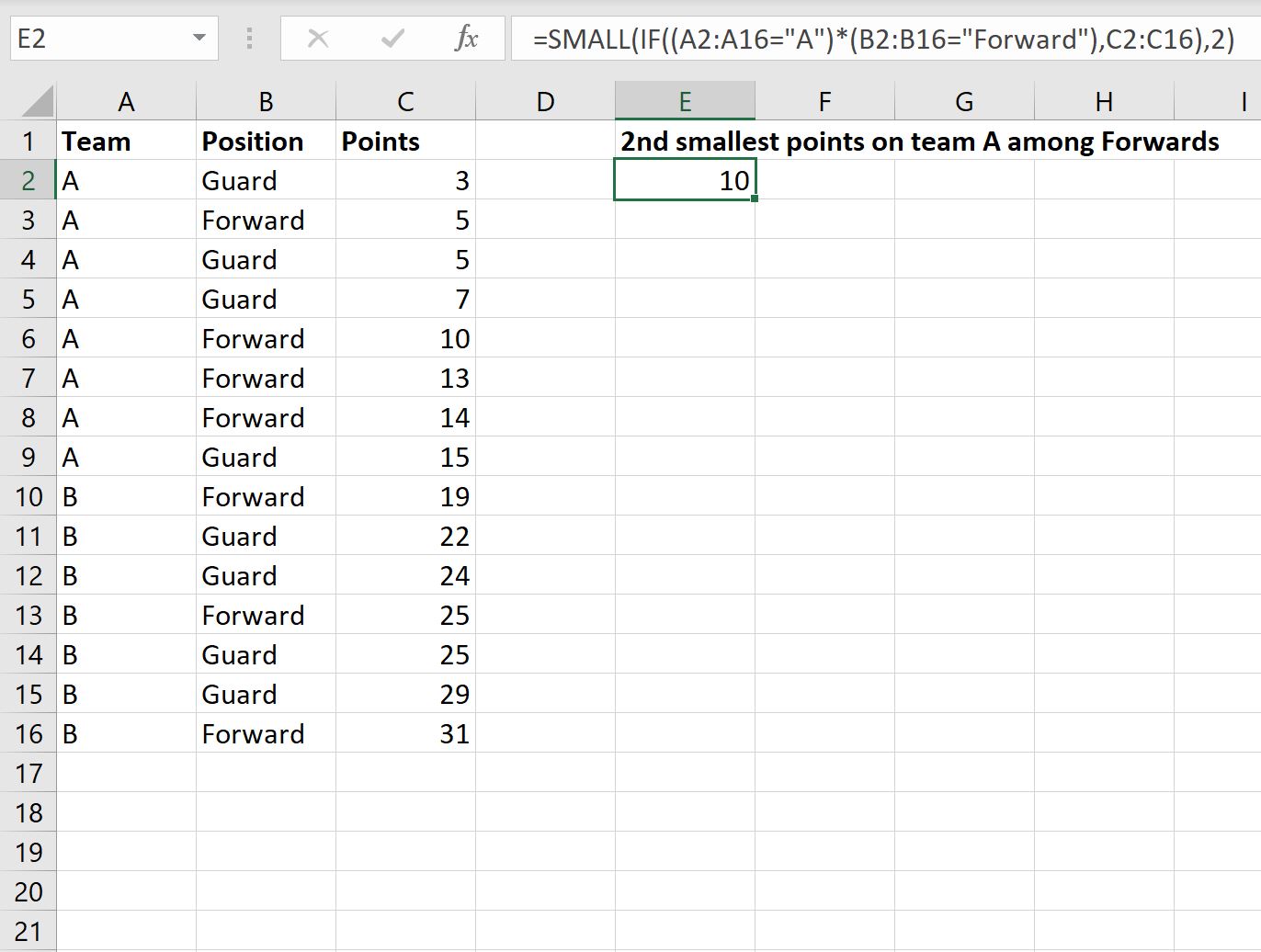
สิ่งนี้บอกเราว่าค่าคะแนนต่ำสุดเป็นอันดับสองในบรรดาผู้โจมตีทั้งหมดในทีม A คือ 10
แหล่งข้อมูลเพิ่มเติม
บทช่วยสอนต่อไปนี้อธิบายวิธีการทำงานทั่วไปอื่นๆ ใน Excel:
วิธีการใช้ฟังก์ชัน Median IF ใน Excel
วิธีใช้ฟังก์ชัน LARGE IF ใน Excel
วิธีใช้ฟังก์ชัน IF เปอร์เซ็นไทล์ใน Excel